Как да премахнете демо dns на лаптоп. Безопасен интернет от Yandex
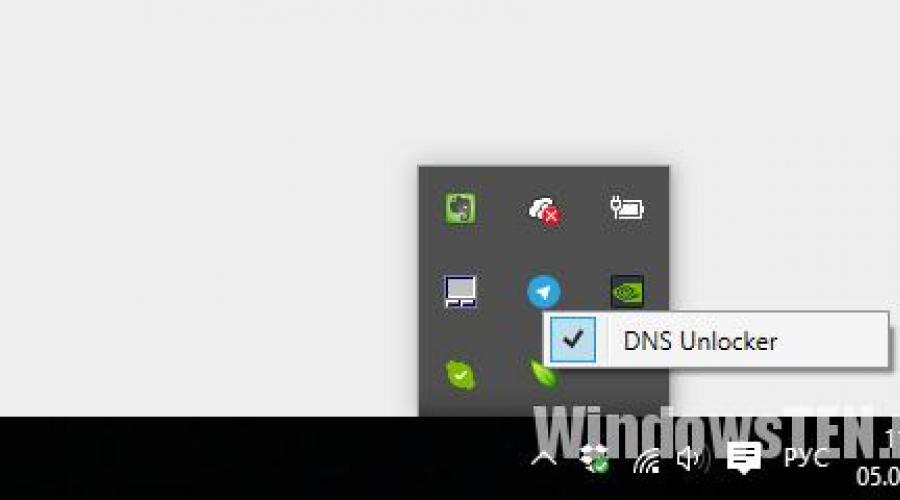
Прочетете също
В света информационни технологиирекламата на стоки и услуги е незаменима. Интернет потребителите знаят и одобряват това, но все пак стават жертви на безскрупулни разработчици, които са решили да правят пари не съвсем честно. Ако, докато сърфирате в интернет, забележите, че постоянно се натъквате на немислим брой банери и изскачащи прозорци, които казват „Реклами от DNS Unlocker“ или „Осъществено от DNSUnlocker“, тогава на вашия компютър се крие потенциално опасен софтуер.
Каква е тази програма?
DNS Unlocker е злонамерена програма, чиято същност е да печели пари чрез принудително кликване върху реклами. Не е изключено използването на полезността за шпионаж и кражба лична информацияпотребител. Често такава помощна програма прониква в компютъра заедно с инсталатора на друг софтуер. Той използва злонамерен код, за да постави рекламни банери и кликери на страниците на сайтовете, които използвате.
съвет! За да избегнете улавяне на този вид зловреден софтуер в бъдеще, вземете инсталацията на програмите сериозно и прегледайте всяка стъпка от инсталацията.
Отървете се от зловреден софтуер
Програмата е съвместима с всички популярни браузъри ( Google Chrome, Yandex.Browser, Mozilla FireFox, IE и др.). Той непрекъснато се подобрява и може да скрие инсталационните си файлове в папки на вашия компютър, така че проверявайте всяка стъпка, когато деинсталирате.
Ръчно премахване
Изтрийте напълно програмата:
- Първо, деактивирайте DNS Unlocker, който работи на вашия компютър.

- Отидете до диспечера на устройствата (CTRL + Shift + ESC) и деактивирайте приложението или софтуерния процес (показах го като dnslockington).

- След това натиснете Win + R и въведете командата appwiz.cpl
Ще се отворят програми и функции.

- Щракнете върху премахване на DNS Unlocker и рестартирайте браузъра си. Може да се крие под друго име (например GamesDesktop), така че потърсете подозрителни програми.
Премахване от браузъра
- Проверете дали банерите се появяват отново (браузърът може също да се опита да ги блокира).

- Ако да, вижте дали има промяна в прекия път, от който стартирате браузъра. За да направите това, щракнете с десния бутон върху прекия път → Свойства. Отворете раздела „Пряк път“ и в полето „Цел“ изтрийте цялата информация преди chrome.exe.

- След това отидете на Контролен панел → Център за мрежи и споделяне и публичен достъп→ Променете настройките на адаптера → PCM през мрежа, свързана с интернет → Свойства → IP версия 4 (TCP/IPv4) → В раздела Общи преместете маркера на позиция „Получаване на адрес на DNS сървър автоматично“ и щракнете върху OK.

- Проверете компютъра си с антивирусна програма, извършете дълбоко сканиране за злонамерен софтуер.
- Използвайте програмите "Computer Accelerator" или "CCleaner", за да почистите системния регистър на операционната система.

- За премахване на останалите отворени страницибанери на браузъра, изчистете кеша в него. За да направите това за всички браузъри, използвайте функцията за почистване в CCleaner.

- Рестартирайте компютъра си и проверете браузъра си. По този начин вирусният софтуер трябваше да излезе от системата.
Почистване на инсталационни файлове
Ако не сте използвали антивирусна за проверка и искате да сте 100% сигурни, че зловреден софтуерне, проверете наличността инсталационни файловенежелан софтуер в системата ръчно:

Ако сте попаднали на DNS Unlocker след всички горепосочени процедури, проверете следните папки за неговото съдържание:
- Програмни файлове (Програмни файлове x86).
- Папки с програмни данни.
Има и опция да отидете в папката Appdata и да изтриете профила си за браузъра, който използвате.
Ако имате въпрос относно премахването на зловреден софтуер, моля свържете се с нас. Опишете проблема подробно, за да можем да помогнем.
Нека да разгледаме безплатен продукт от Yandex, който ви позволява да използвате мрежата абсолютно безопасно. Тази услуга не позволява показване на сайтове, които представляват заплаха. DNS защитава компютъра на потребителя от опасни ресурси, от различни вируси, като същевременно увеличава скоростта на интернет. Често дори не подозираме, че имаме достъп до злонамерено съдържание. Тъй като начинаещите потребители не знаят как да разпознаят маскировката на измамниците.
Представеният инструмент ще ви позволи да прибягвате до безопасно сърфиране, тъй като ресурсите, съдържащи злонамерена информация, ще бъдат блокирани. Малко хора знаят, че Yandex притежава голяма база данни с информация за сайтове в мрежата. За функционирането на DNS, личен антивирусна програма, плюс технологията на Sophos.
Система за имена на домейни- превежда се като система за имена на домейни. Можем да кажем, че това е адресна книга, която предоставя информация за домейни. Добре известно е, че всеки ресурс има както буквена, така и цифрова стойност. Можете да го въведете и да отидете до желания. Браузърът търси конкретно този адрес, изразен в числа.
Скоростта на достъп до портала зависи от отдалечеността на потребителя от DNS сървъра. Yandex има около 80 такива единици на територията на Руската федерация, ОНД, зап. Европа.
Има 3 режима на работа:
- База. Позиция на филтриране, когато няма блокиране. Увеличава скоростта на мрежата.
- безопасно. Тук злонамерените сайтове вече са блокирани.
- семейство. В този режим се блокират опасни ресурси, както и такива от интимен характер.
Когато филтрирането е активирано, страници със злонамерен код, както и ресурси, които измамниците използват, за да ни лишат от Парии пароли. Ако разгледаме втория и третия режим, те имат функция за защита срещу ботове.

Всеки режим на система за имена на домейни има свой собствен IP адрес.

Често се използва протокол на компютър Интернет версии 4 (TCP/IPv4). Въз основа на това трябва да използвате желаните настройки.
Yandex DNS в рутера
Настройката може да бъде както за сигурността на мрежата като цяло, така и за конкретен компютър. В първия случай ще трябва да се свържете с рутера. Yandex предоставя фърмуер за различни видове рутери. Всеки потребител може сам да конфигурира тази услуга.
Езикът може да бъде както руски, така и английски - зависи от създателя на рутера. Външен видсъщо могат да се различават един от друг.
Инсталационната верига е следната: настройки на рутера - мрежови настройки- "Използване на тези DNS сървъри" - посочете предпочитания и алтернативен DNS - запазете.
Yandex DNS на компютър
Можете обаче да се уверите, че с изключение на един мрежов компютър, останалите не прилагат Yandex DNS филтъра.
Път: "Център за мрежи и споделяне" - "Промяна на настройките на адаптера", " Интернет връзка"- адаптер на неговата връзка RMB -" Свойства ".
"Свойства на адаптера" - "Мрежа" - щракнете върху "IP версия 4 (TCP / IPv4)", след това върху бутона "Свойства".

Сега трябва да активираме раздела „Използване на следните адреси на DNS сървъри“, намиращ се в секцията „Общи“. След това в двете полета въведете адресите на желания режим и щракнете върху „OK“.

Сега филтърът на нашия компютър е свързан.
Информация за заплаха
Име на заплахата:
Изпълним файл: DNSUnlocker.dll
Тип заплаха: рекламен софтуер
Засегнати ОС: Win32/Win64 (Windows XP, Vista/7, 8/8.1, Windows 10)
Засегнати браузъри:Google Chrome, Mozilla Firefox, Internet Explorer Safari
Метод за заразяване на DNS Unlocker

инсталиран на вашия компютър заедно с безплатни програми. Този метод може да се нарече "пакетна инсталация". Безплатни програмиви подканва да инсталирате допълнителни модули(DNS отключване). Ако не откажете офертата, инсталацията ще започне във фонов режим. DNS Unlocker копира своите файлове на вашия компютър. Обикновено това е файлът DNSUnlocker.dll. Понякога се създава ключ за автоматично зареждане с името DNS Unlocker и стойността DNSUnlocker.dll. Също така ще можете да намерите заплахата в списъка с процеси, наречени DNSUnlocker.dll или DNS Unlocker. папка, наречена DNS Unlocker, също се създава в папките C:\Program Files\ или C:\ProgramData. След DNS настройки Unlocker започва да показва промоционални банери и изскачащи реклами в браузърите. Препоръчително е незабавно да деинсталирате DNS Unlocker. Ако имате допълнителни въпроси относно DNS Unlocker, моля. Можете да използвате програми за Премахване на DNSОтключете от вашите браузъри по-долу.
Забелязахме, че сега сте на смартфон или таблет, но имате нужда от това решение на вашия компютър. Въведете имейла си по-долу и ние автоматично ще ви изпратим имейл с връзката за изтегляне на DNS Unlocker Инструмент за премахване, така че можете да го използвате, когато се върнете към вашия компютър.
Нашата техническа услуга поддръжката ще премахне DNS Unlocker точно сега!
Свържете се с нашия сервиз техническа поддръжкас проблем, свързан с DNS Unlocker. Опишете всички обстоятелства на заразяване с DNS Unlocker и последствията от него. Екипът ще ви предостави безплатно решения на този проблем в рамките на няколко часа.
 Описание на заплахите и инструкции за премахване, предоставени от аналитичния отдел на компанията Крепост за сигурност.
Описание на заплахите и инструкции за премахване, предоставени от аналитичния отдел на компанията Крепост за сигурност.
Тук можете да отидете на:
Как да премахнете DNS Unlocker ръчно
Проблемът може да бъде разрешен ръчно чрез изтриване на файлове, папки и ключове в регистъра, принадлежащи на заплахата DNS Unlocker. Повредено системни файловеи компонентите могат да бъдат възстановени, ако са налични инсталационен пакетвашата операционна система.
За да се отървете от DNS Unlocker, трябва да:
1. Спрете следните процеси и изтрийте съответните файлове:
- DNSUnlocker.dll
- DNSUnlocker.exe
Внимание:трябва да изтриете само файлове с имена и пътища, посочени тук. Системата може да съдържа полезни файловесъс същите имена. Препоръчваме да използвате за безопасно решение на проблема.
2. Премахнете следните злонамерени папки:
- C:\Program Files\DNS Unlocker
- C:\Program Files\DNS Unlocker версия 1.3
3. Премахнете следните злонамерени ключове и стойности в системния регистър:
Внимание:ако е посочена стойността на ключа на системния регистър, тогава е необходимо да изтриете само стойността и да не докосвате самия ключ. Препоръчваме да използвате за тези цели.
Деинсталирайте свързаните с DNS Unlocker програми от контролния панел
Препоръчваме ви да прегледате списъка инсталирани програмии намерете DNS Unlocker или други подозрителни или непознати програми. По-долу са дадени инструкции за различни Windows версии. В някои случаи DNS Unlocker е защитен от злонамерен процес или услуга и ви пречи да се деинсталирате. Ако DNS Unlocker не се деинсталира или дава грешка, че нямате достатъчно права за деинсталиране, изпълнете следните стъпки в безопасен режим или Безопасен режим на зареждане мрежови драйвери или използвайте.
Windows 10
- Щракнете върху менюто Започнетеи изберете Настроики.
- Кликнете върху елемент Системаи изберете Приложения и функциив списъка отляво.
- Намерете в списъка и щракнете върху бутона Изтрийблизо до.
- Потвърдете с натискане на бутона Изтрийв изскачащия прозорец, ако е необходимо.
Windows 8/8.1
- Кликнете Кликнете с десния бутонмишката в долния ляв ъгъл на екрана (в режим на работния плот).
- В менюто, което се отваря, изберете Контролен панел.
- Кликнете върху връзката Изтриване на програмаВ глава Програми и функции.
- Потърсете други подозрителни програми в списъка.
- щракнете върху бутона Изтрий.
- Изчакайте процеса на деинсталиране да завърши.
Windows 7/Vista
- Кликнете Започнетеи изберете Контролен панел.
- Изберете Програми и функцииИ Изтриване на програма.
- Намерете в списъка с инсталирани програми.
- Кликнете върху бутона Изтрий.
Уиндоус експи
- Кликнете Започнете.
- Изберете от менюто Контролен панел.
- Изберете Добавяне/премахване на програми.
- Намерете и сродни програми.
- Кликнете върху бутона Изтрий.
Премахнете добавките за DNS Unlocker от вашите браузъри
В някои случаи инсталира добавки за браузър. Препоръчваме ви да използвате безплатната опция Toolbar Remover под Инструменти в програмата, за да премахнете нежелани разширения на браузъра, свързани с DNS Unlocker. Ние също ви препоръчваме пълно сканиранекомпютър с Wipersoft и Stronghold AntiMalware. За да премахнете ръчно добавките от браузърите си, направете следното:
Internet Explorer
- Стартирайте Internet Explorer и щракнете върху иконата на зъбно колело в горния десен ъгъл
- От падащото меню изберете Персонализирайте добавките
- Изберете раздел Ленти с инструменти и разширения.
- Изберете или друг подозрителен BHO.
- Щракнете върху бутона Деактивиране.
Внимание:Тази инструкция само деактивира добавката. За пълно премахванеИзползване на DNS Unlocker.
Google Chrome
- Стартирайте Google Chrome.
- В адресната лента въведете chrome://разширения/.
- В списъка с инсталирани добавки намерете и щракнете върху иконата на кошчето до него.
- Потвърдете изтриването.
Mozilla Firefox
- Стартирайте Firefox.
- В адресната лента въведете относно: добавки.
- Кликнете върху раздела Разширения.
- В списъка инсталирани разширениянамирам .
- щракнете върху бутона Изтрийдо разширението.
Защитете вашия компютър и браузъри от заразяване
реклама софтуеркато DNS Unlocker е много разпространен и, за съжаление, повечето антивируси не откриват добре подобни заплахи. За защита от тези заплахи препоръчваме да го използвате, той има активни модули за защита на компютъра и настройки на браузъра. Не е в конфликт с инсталирани антивирусии осигурява допълнителен слой на защита срещу заплахи като DNS Unlocker.